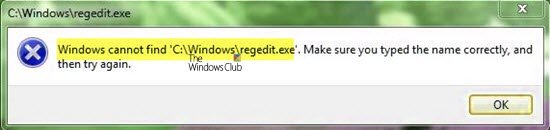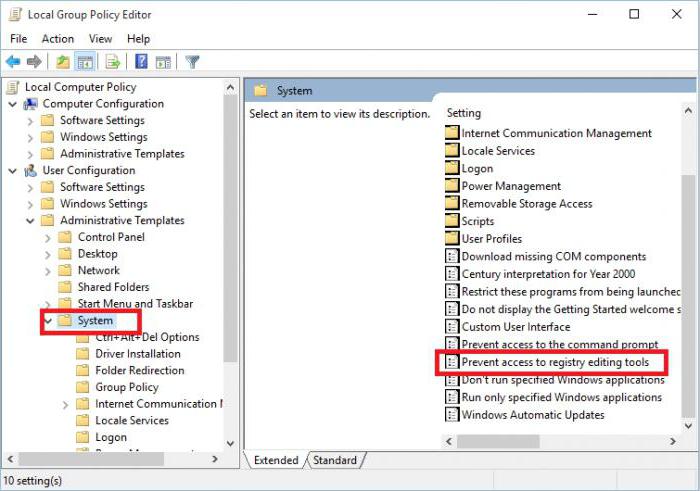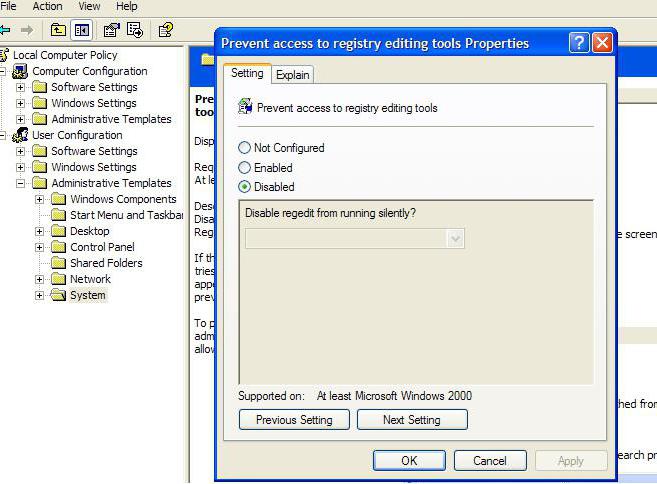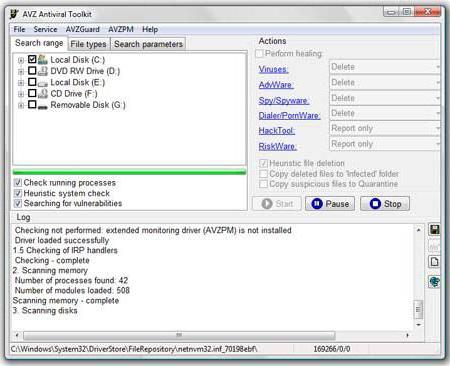Windows не может найти regedit.exe
В этом посте мы обсуждаем сценарий случая и затем предоставляем решение для сообщения об ошибке — Windows не может найти C:Windowsregedit.exe, который вы можете получить при запуске устройства с Windows 10 или при попытке открыть редактор реестра.
Windows не может найти C:Windowsregedit.exe. Убедитесь, что вы правильно ввели имя, а затем повторите попытку.
Regedit.exe — это файл, который запускает редактор реестра. Система реестра Windows содержит информацию об установках программного или аппаратного обеспечения, их обновлениях и удалениях с вашего компьютера. Этот инструмент обычно используется для решения различных проблем и неисправностей в системе. Хотя это редкий случай, есть вероятность, что вы можете столкнуться с некоторыми проблемами с этим инструментом, который не позволяет пользователям открывать редактор реестра.
Неисправность редактора реестра может быть очень опасной, поскольку вы не можете контролировать то, что происходит в вашей системе.
Запустите антивирусную проверку во время загрузки
Запустите полное сканирование системы с помощью Защитника Windows или вашего любимого антивирусного программного обеспечения — предпочтительно в безопасном режиме или во время загрузки. Вы можете запустить автономное сканирование Защитника Windows во время загрузки в Windows 10, чтобы избавиться от постоянных и трудно удаляемых вредоносных программ.
Запустите проверку системных файлов
Запустите средство проверки системных файлов или SFC, чтобы исправить любое повреждение системных файлов из резидентного хранилища компонентов.
В CMD с повышенными правами выполните следующую команду:
Это не требует доступа в Интернет.
Если это не помогло, вам может понадобиться восстановить само хранилище компонентов Windows.
Запустите DISM для восстановления образа системы
Для этого вам нужно запустить DISM.
В CMD с повышенными правами выполните следующую команду:
Это исправит любое повреждение образа системы.
Если проблема не устранена
Выберите «Пуск» → «Выполнить», введите «gpedit.msc», затем перейдите в «Конфигурация пользователя» → «Административные шаблоны» → «Система» → «Запретить доступ к средствам редактирования реестра» → установите для этого параметра значение «Включено».
Если у вас нет gpedit.msc (например, в Windows Home Edition), попробуйте выбрать «Пуск» > «Выполнить» и введите:
Без кавычек. И перезагрузите компьютер
Проблемы с вашей переменной окружения пути могут также вызвать ошибку.
- Сначала щелкните правой кнопкой мыши на « Мой компьютер» и выберите вкладку «Дополнительно».
- Затем нажмите кнопку «Переменные среды».
- После этого найдите строку, начинающуюся с Path, в нижнем поле и выделите ее.
- Нажмите Изменить.
- Отредактируйте строку в поле Значение переменной, чтобы она начиналась % SystemRoot%;% SystemRoot%System32
- Нажмите OK, когда закончите редактирование и перезагрузите компьютер.
Если ничто из вышеперечисленного не помогает, вы всегда можете восстановить свой компьютер в тот момент, когда у вас не было ошибки:
- Сначала запустите ваш компьютер, войдя в систему как администратор
- Затем нажмите Пуск → Программы → Стандартные → Системные инструменты и выберите Восстановление системы.
- Нажмите «Восстановить мою систему в предыдущий раз» и после этого нажмите «Далее».
- Теперь выберите самую последнюю точку восстановления из списка «Выберите дату восстановления» и нажмите «Далее».
- Перезагрузите компьютер после завершения восстановления.
Если ничего не помогает, вам может потребоваться восстановить Windows 10 с помощью установочного носителя.
Источник
Не запускается regedit — что делать?
Сегодня в компьютерном мире очень распространенной стала проблема того, что иногда не запускается regedit то ли по причине проникновения в систему вирусов, то ли после установки нелицензионного программного обеспечения, то ли вследствие еще чего-то. Сейчас мы разберемся, как бороться с такими ситуациями простейшими способами.
Что такое regedit?
Прежде всего нужно понять, что собой представляет команда regedit, вводимая в поле меню «Выполнить» или в командной строке, за исполнение которой отвечает одноименный файл с расширением .exe. Это вызов стандартного редактора системного реестра Windows любой версии.
Не исключена ситуация, когда система просто выдает сообщение о том, что редактирование реестра невозможно или запрещено, хотя пользователь, допустим, работает на собственном терминале с правами администратора. Рассмотрим основные причины, которые могут вызывать появление подобных сообщений и ошибок.
Почему не запускается regedit?
Как уже понятно, причин для таких проблемных моментов может быть достаточно много. Однако из наиболее часто встречающихся можно отметить несколько основных: запрещение доступа к реестру администратором компьютера или сети, последствия установки какого-либо нелицензионного программного продукта и проникновение в систему вирусов.
Впрочем, методика исправления таких ситуаций достаточно проста и не требует каких-то особых знаний. Regedit не запускается (Windows 8.1)? Нет проблем. Решить это можно всего за несколько минут.
Regedit не запускается (Windows 7, 8, 10): исправление при помощи собственных инструментов
Вирусы пока трогать не будем, а узнаем, что можно сделать собственными средствами системы. Как правило, оптимальным вариантом в данном случае станет использование так называемого клиента групповой политики.
Если обнаружена проблема, когда regedit не запускается, Windows 7, 8 или 10 позволяет использовать в своем арсенале команду gpedit.msc, которую необходимо ввести либо в меню «Выполнить», либо в командной строке.
Откроется окно редактора, и в нем нужно будет найти раздел «Система», расположенный в папке административных шаблонов, находящейся в ветке конфигурации пользователя. Здесь в правом окне редактора имеется строка, указывающая на параметры запрета редактирования реестра.
После двойного клика в новом окне нужно просто поставить галочку напротив пункта «Отключено» и сохранить изменения.
Такой подход одинаково хорошо действует для всех «операционок» семейства Windows. Правда, если regedit не запускается, Windows 10 необходимо будет перезагрузить, чтобы изменения вступили в силу. Но, как показывает практика, это единичные случаи. Обычно этого и не требуется.
Использование портативного антивируса AVZ
Теперь несколько слов о вирусах. Само собой разумеется, если предложенный выше метод не помогает, нужно полностью проверить систему штатным антивирусным сканером или использовать портативные утилиты типа Dr. Web Cure It. Но и это не всегда позволяет исправить проблему, поскольку некоторые вирусы или скрипты нелицензионных программ могут блокировать их работу или обновление баз сигнатур вирусов. Чаще всего такая ситуация наблюдается при установке всеми любимой игры GTA в виде крэкнутой версии.
Что делать, если не запускается regedit или даже оптимизаторы типа CCleaner и RegCleaner? Использовать бесплатный портативный антивирус типа AVZ. И вот почему. Дело в том, что доступ к редактору реестра и запуску штатного антивируса блокирует один и тот же вирус, а сами антивирусы не позволяют даже переименовать собственные программные файлы, отвечающие за запуск основной службы.
В нашем случае сначала нужно скачать полный пакет и распаковать его в любое удобное на винчестере место. Теперь нужно найти файл запуска AVZ.exe и переименовать его (скажем, 1AVZ.exe или во что-то еще, значения не имеет). Заметьте, переименование исполняемого файла антивирусного пакета здесь играет ключевую роль. Делается это для того, чтобы сам вирус не определил запускаемое приложение как средство борьбы с ним. Запускаем переименованный файл и обновляем онлайн антивирусные базы.
Теперь нужно запустить так называемый «Мастер поиска и устранения проблем», после чего в качестве категории проблем выбирается «Системная», а в поле степени безопасности – «Все проблемы». Начинаем сканирование. По окончании процесса, если что-то будет обнаружено, появится сообщение об обнаружении отладчика системного процесса. Жмем на кнопку исправления проблем, вот и все. Если снова не запускается regedit (или даже обновление каких-либо важных программ), просто перегружаем систему. Но в большинстве случаев помогает обычное исправление без перезагрузки.
Заключение
Напоследок остается сказать, что мы рассмотрели наиболее распространенные ситуации, с которыми, как правило, сталкивается большинство пользователей, и особо в компьютерные дебри не лезли. Однако, как показывает практика, именно эти два решения помогают исправить ситуации не только с запретом редактирования реестра, но и с доступом к некоторым другим функциям программ и приложений. Как видите, ничего сложного или особенного в приведенных решениях нет. С этим справится любой пользователь даже начального уровня.
Источник
5 способов открыть редактор реестра (в любой Windows!), даже если он заблокирован

Довольно часто в своих статьях я ссылаюсь на то, что вот это и вот то нужно изменить в реестре, один параметр отредактировать, другой уточнить и пр.
Между тем, многие пользователи не представляют, как его открыть (да и не всегда получается это просто сделать, особенно в случаях вирусного заражения).
Вообще, системный реестр в Windows — это большая база данных с различными параметрами, которые отвечают за работу системы.
Для его редактирования в системе есть специальный редактор, при запуске которого, на первый взгляд, Вы увидите обычный проводник: также слева каталоги, выбрав которые, можно увидеть, что в них находится.
Редактор реестра (Windows 10). Пример
Таким образом, найдя нужный каталог и отредактировав определенные параметры в нем — можно изменить такие настройки системы, которых нет в открытом доступе, и к которым другим способом просто не добраться!
Не изменяйте и не удаляйте из реестра параметры, с которыми вы не знакомы, и не знаете за что они отвечают. Очень легко, изменив что-то не то, убить систему.
Открываем редактор реестра
Способ 1: через окно выполнить
Наверное, это один из самых простых и универсальных способов открыть редактор реестра (работает в Windows XP/7/8/10) . Распишу все действия по шагам:
- сначала жмете сочетание кнопок WIN+R (плюс нажимать не нужно) ;
- в левом углу должно показаться небольшое окно «Выполнить» в котором будет одна строка «Открыть» (пример на скрине ниже) ;
теперь в строку «Открыть» пишите команду regedit и жмите клавишу Enter;
Открываем редактор реестра через окно выполнить // Windows 10
если появиться окно с вопросом по поводу разрешений на внос изменений — нажмите «Да»;
Разрешить этому приложению вносить изменения
Способ 2: через командную строку
- Сначала открываем 👉 командную строку — самый простой способ найти ярлык для ее запуска в меню ПУСК (в Windows 10 удобно для этого использовать ПОИСК, см. пример на скрине ниже);
Запуск командной строки в Windows 10
в командной строке нужно ввести regedit (всё ту же команду ☝) и нажать клавишу Enter. Должен открыться редактор реестра.
Командная строка — команда regedit
Способ 3: через системную папку
В зависимости от вашей версии Windows и ее настроек, файл regedit может находиться в различных папках:
- C:WindowsSysWOW64 (самый распространенный вариант по умолчанию, в Windows 10) ;
- C: WindowsSystem32
- C: Windows
Дальше всё просто: открываем проводник (либо другой коммандер) , переходим в системную папку, находим файл regedit и открываем его как обычную программу. Пример представлен на скрине ниже 👇.
Находим regedit через проводник
Способ 4: через поиск в Windows
В Windows 10 можно нажать на значок с лупой возле меню ПУСК и ввести в поисковую строку regedit — среди найденных результатов увидите ярлык для запуска редактора (см. пример ниже) .
Поиск regedit через меню ПУСК
Кроме этого, можно запустить проводник (клавиши Win+E) , затем открыть системный диск с Windows (обычно C:) и в строке поиска также ввести regedit — через некоторое время увидите ссылку на запуск редактора реестра (пример ниже).
Поиск regedit на системном диске в проводнике
Способ 5: с помощью спец. утилит
Утилит для работы с реестром — сотни! В этой статье предлагаю вашему вниманию одну из лучших (на свой скромный взгляд).
Очень удобная утилита для наведения порядка в системном реестре. Позволяет удалить мусорные и ошибочные данные из него, дефрагментировать и сжать, сделать снимки (чтобы сравнивать изменения в реестре ДО и ПОСЛЕ установки какой-либо программы) и пр.
Также позволяет редактировать реестр, не открывая встроенный в Windows редактор. Утилита полностью переведена на русский язык, поддерживает Windows 7/8/10 (32/64 bits).
После установки и запуска Reg Organizer, откройте меню «Инструменты» и нажмите по ссылке «Редактор реестра» (см. скриншот ниже) .
Инструменты — редактор реестра / Reg Organizer
Собственно, далее можно работать с параметрами реестра как в классическом редакторе. Также добавьте сюда то, что в Reg Organizer есть дополнительные инструменты: более удобный поиск, возможность делать снимки, есть избранное и пр.
Редактор реестра в утилите Reg Organizer
Что делать, если реестр заблокирован и не открывается
Во-вторых, попробуйте открыть реестр через утилиту Reg Organizer (которую я советовал в 5 способе, парой строк выше).
В-третьих, скачайте антивирусную утилиту AVZ к себе на компьютер (она поможет восстановить систему в нормальный рабочий лад).
👉 В помощь!
Про AVZ (где скачать, какие плюсы, и что это) можете узнать в одной из моих статей.
Далее запустите AVZ и откройте меню «Сервис/Системные ресурсы» — в этом меню будет ссылка на запуск редактора реестра. Попробуйте открыть его (пример показан на скриншоте ниже) .
Сервисная утилита AVZ — попытка открыть редактор
Если открыть не получилось, войдите в меню «Файл» и нажмите по ссылке «Восстановление системы» (см. скрин ниже) .
Файл — восстановление системы / AVZ
Далее необходимо отметить галочками все те параметры, которые вы хотите восстановить (среди них есть и нужный нам, а именно «Разблокировка реактора реестра» , см. на скрине ниже — помечен желтым цветом) .
Кстати, AVZ выручает во многих случаях, поэтому рекомендую вам не ограничиваться одним пунктом.
Разблокировка редактора реестра
Собственно, после процедуры восстановления и перезагрузки компьютера, рекомендую вам проверить его на вирусы всё в той же утилите AVZ (причем, даже несмотря на наличие у вас в системе антивируса) .
Для антивирусной проверки в AVZ необходимо указать диски, указать методы лечения найденных вирусов, и нажать кнопку ПУСК. Пример представлен на скрине ниже.
Антивирусная проверка системы в AVZ
Собственно, после подобной процедуры восстановления — редактор реестра начинает открываться в нормальном режиме.
Также, как вариант, можно попробовать запустить систему в безопасном режиме и открыть редактор из-под него.
Если и это не помогло, возможно стоит рассмотреть вариант переустановки Windows.
У меня пока всё. Дополнения по теме приветствуются.
Источник
Опубликовано 30.05.2021
Просмотров 1568
Содержание
- 3 простых шага по исправлению ошибок REG ORGANIZER.EXE
- 1- Очистите мусорные файлы, чтобы исправить reg organizer.exe, которое перестало работать из-за ошибки.
- 2- Очистите реестр, чтобы исправить reg organizer.exe, которое перестало работать из-за ошибки.
- 3- Настройка Windows для исправления критических ошибок reg organizer.exe:
- Как вы поступите с файлом reg organizer.exe?
- Некоторые сообщения об ошибках, которые вы можете получить в связи с reg organizer.exe файлом
- REG ORGANIZER.EXE
- процессов:
- Reg organizer не запускается на windows 10
- Reg organizer не запускается на windows 10
- [Решено] Reg Organizer и ложное срабатывание антивируса (PUP.Optional.RegOrganizer)
- Настройка защиты
- Видео
3 простых шага по исправлению ошибок REG ORGANIZER.EXE
Файл reg organizer.exe из AntiChat является частью DreamDisk 2013 Love Edition. reg organizer.exe, расположенный в d. dreamdisk 2014 christmas editionsoftwareuningcleaners с размером файла 4306910 байт, версия файла Version of a product, подпись 7106f1270f184d7f75cfcbbad895c54e.
В вашей системе запущено много процессов, которые потребляют ресурсы процессора и памяти. Некоторые из этих процессов, кажется, являются вредоносными файлами, атакующими ваш компьютер.
Чтобы исправить критические ошибки reg organizer.exe,скачайте программу Asmwsoft PC Optimizer и установите ее на своем компьютере
1- Очистите мусорные файлы, чтобы исправить reg organizer.exe, которое перестало работать из-за ошибки.
2- Очистите реестр, чтобы исправить reg organizer.exe, которое перестало работать из-за ошибки.
3- Настройка Windows для исправления критических ошибок reg organizer.exe:
Всего голосов ( 20 ), 10 говорят, что не будут удалять, а 10 говорят, что удалят его с компьютера.
Как вы поступите с файлом reg organizer.exe?
Некоторые сообщения об ошибках, которые вы можете получить в связи с reg organizer.exe файлом
(reg organizer.exe) столкнулся с проблемой и должен быть закрыт. Просим прощения за неудобство.
(reg organizer.exe) перестал работать.
reg organizer.exe. Эта программа не отвечает.
(reg organizer.exe) — Ошибка приложения: the instruction at 0xXXXXXX referenced memory error, the memory could not be read. Нажмитие OK, чтобы завершить программу.
(reg organizer.exe) не является ошибкой действительного windows-приложения.
(reg organizer.exe) отсутствует или не обнаружен.
REG ORGANIZER.EXE
Проверьте процессы, запущенные на вашем ПК, используя базу данных онлайн-безопасности. Можно использовать любой тип сканирования для проверки вашего ПК на вирусы, трояны, шпионские и другие вредоносные программы.
процессов:
Cookies help us deliver our services. By using our services, you agree to our use of cookies.
Источник
Reg organizer не запускается на windows 10
Reg Organizer — многофункциональная программа для комплексного обслуживания Microsoft Windows. С её помощью вы ускоряете и оптимизируете работу операционной системы, высвобождая дополнительные ресурсы. Утилита позволяет полностью удалять ненужные программы из системы, очищать «хвосты», которые остаются при обычном удалении. Существенно ускорить работу системы поможет продвинутый менеджер автозагрузки. Функция очистки дисков поможет освободить свободное место на системном диске. Также Reg Organizer оснащена инструментами для автоматической очистки реестра и его оптимизации.
Основные возможности программы:
• Редактор реестра для просмотра и редактирования системного реестра.
• Функция чистки реестра.
• Функция поиска в реестре.
• Дефрагментация и сжатие реестра.
• Возможность изменения многих «тонких настроек» Windоws (tweaks).
• Возможность получать информацию о любом ключе реестра и следить за изменениями в нем.
• Предварительный просмотр файлов реестра (*.reg) перед импортом их содержимого.
• Просмотр и редактирование автоматически запускаемых программ.
• Встроенная функция деинсталляции любых приложений.
• Инструмент «Чистка дисков».
• Управление конфигурационными файлами.
Внимание! Начиная с версии 8.51 прекращена поддержка Windows XP!Всего записей: 41931 | Зарегистр. 24-06-2001 | Отправлено: 12:53 12-02-2002 | Исправлено: uzeerpc, 06:44 08-04-2021
| AN2009
Advanced Member |
Редактировать | Профиль | Сообщение | Цитировать | Сообщить модератору Reg Organizer 5.30 Beta 1 Что нового? |
| Всего записей: 1250 | Зарегистр. 29-01-2010 | Отправлено: 16:47 21-07-2011 |
| rrr777
Silver Member |
Редактировать | Профиль | Сообщение | ICQ | Цитировать | Сообщить модератору Xendar Ну да веть так и было у меня в прошлой версии, спасибо!, ступил.. |
| Всего записей: 2809 | Зарегистр. 22-12-2005 | Отправлено: 18:47 26-07-2011 |
| SAT31
Gold Member |
Редактировать | Профиль | Сообщение | Цитировать | Сообщить модератору Reg Organizer 5.30 beta 2
Цитата: * Изменения в инструменте для редактирования реестра:
1) Два варианта представления результатов поиска: в совмещенный с * В окно настроек в раздел «Общие» добавлена опция, позволяющая отключить 1) При смене размера окна редактирования совпадения в реестре ================ |
| Всего записей: 9008 | Зарегистр. 11-09-2009 | Отправлено: 15:07 07-09-2011 | Исправлено: SAT31, 15:08 07-09-2011 |
| kinomy
Advanced Member |
Редактировать | Профиль | Сообщение | Цитировать | Сообщить модератору Reg Organizer 5.30 beta 3 ————————- * Исправлена проблема с зависанием программы при поиске по реестру. |
| Всего записей: 795 | Зарегистр. 30-06-2009 | Отправлено: 15:12 15-09-2011 |
| SAT31
Gold Member |
Редактировать | Профиль | Сообщение | Цитировать | Сообщить модератору Reg Organizer 5.30 beta 4
* Появилась портативная версия Reg Organizer, которая доступна для части видов 1) Иногда при выходе из программы появлялось сообщение «Error working 2) В редакторе реестра возникала ошибка «Access violation. » если 3) При использовании функции замены в редакторе реестра последняя не Источник Reg organizer не запускается на windows 10 Reg Organizer — многофункциональная программа для комплексного обслуживания Microsoft Windows. С её помощью вы ускоряете и оптимизируете работу операционной системы, высвобождая дополнительные ресурсы. Утилита позволяет полностью удалять ненужные программы из системы, очищать «хвосты», которые остаются при обычном удалении. Существенно ускорить работу системы поможет продвинутый менеджер автозагрузки. Функция очистки дисков поможет освободить свободное место на системном диске. Также Reg Organizer оснащена инструментами для автоматической очистки реестра и его оптимизации. Основные возможности программы: Внимание! Начиная с версии 8.51 прекращена поддержка Windows XP! |
| Всего записей: 41931 | Зарегистр. 24-06-2001 | Отправлено: 12:53 12-02-2002 | Исправлено: uzeerpc, 06:44 08-04-2021 |
| Maz
Дед Мазай |
Редактировать | Профиль | Сообщение | Цитировать | Сообщить модератору Reg Organizer 3. 3 beta 1 http://www.chemtable.com/files/robeta.zip Альфа-версия руссификатора (обещают скоро полноценный руссификатор) http://www.chemtable.com/files/rus_alpha.exe Changelog: * Программа работает быстрее при выполнении операций, связанных с реестром. * Усовершенстования режима автоматической чистки реестра: 1) Усовершенствован алгоритм поиска неверных ссылок в реестре. Повышена 2) Добавлены новые опции на закладке «Установки», позволяющие исключить 3) Устранена проблема периодического обращения к CD-ROM или гибкому 4) Переписан код списка исключений. Теперь записи, добавляемые * Изменения в интерфейсе: 1) Обновленная панель режимов. 2) Обновлены некоторые графические элементы. 3) Из режима редактирования реестра удалено окно поиска, в котором 1) В режиме редактирования файлов конфигурационные файлы, которые 2) После использования команды «Обновить» главного меню могли 3) При вызове команды «Информация о. » контекстного меню для элемента 4) Нажатие «Закрыть» в окне создания нового ключа в режиме 5) В режиме редактирования конфигурационных файлов при выборе команды 6) Ошибка, возникавшая при открытии ini-файла через Проводник в Reg 7) На закладке «Автозагрузка» режима чистки реестра у процессов |
| Всего записей: 37087 | Зарегистр. 26-02-2002 | Отправлено: 21:36 11-05-2006 |
| Maz
Дед Мазай |
Редактировать | Профиль | Сообщение | Цитировать | Сообщить модератору Reg Organizer 3.3 beta 2 http://www.chemtable.com/files/robeta.zip Руссификатор http://www.chemtable.com/files/rus_beta.exe |
| Всего записей: 37087 | Зарегистр. 26-02-2002 | Отправлено: 23:15 15-05-2006 |
| shedow25
Silver Member |
Редактировать | Профиль | Сообщение | Цитировать | Сообщить модератору Reg Organizer 3.3 beta 2
Цитата: * Незначительные улучшения интерфейса. |
| Всего записей: 4042 | Зарегистр. 02-12-2004 | Отправлено: 00:50 16-05-2006 | Исправлено: shedow25, 00:50 16-05-2006 |
| Maz
Дед Мазай |
Редактировать | Профиль | Сообщение | Цитировать | Сообщить модератору Reg Organizer 3.3 beta 3 http://www.chemtable.com/files/robeta.zip Руссификатор http://www.chemtable.com/files/rus_beta.exe Changelog: * Исправлены ошибки в режиме редактирования файлов: 1) При добавлении новой секции в конфигурационный файл новый элемент, 2) Такая же ситуация с созданием нового ключа. 3) Добавление/удаление ключей/секций не влекло за собой изменение |
| Всего записей: 37087 | Зарегистр. 26-02-2002 | Отправлено: 22:31 19-05-2006 |
| Maz
Дед Мазай |
Редактировать | Профиль | Сообщение | Цитировать | Сообщить модератору Reg Organizer 3. 3 final http://www.chemtable.com/files/regon.zip http://www.chemtable.com/files/russian.exe Changelog: смотреть |
| Всего записей: 37087 | Зарегистр. 26-02-2002 | Отправлено: 01:32 26-05-2006 |
| Filoret
Silver Member |
Редактировать | Профиль | Сообщение | Цитировать | Сообщить модератору данный сабж нормально реестр чистит? |
| Всего записей: 2408 | Зарегистр. 28-03-2005 | Отправлено: 09:17 30-05-2006 |
| Maz
Дед Мазай |
Редактировать | Профиль | Сообщение | Цитировать | Сообщить модератору Filoret
Цитата: данный сабж нормально реестр чистит? любая оценка будет субъективна имхо, чистит очень аккуратно, другие подобные утилиты находят гораздо больше битых ссылок. Источник [Решено] Reg Organizer и ложное срабатывание антивируса (PUP.Optional.RegOrganizer)8 августа 2020 функция оптимизации реестра в Reg Organizer была отключена по умолчанию. Пометка Malwarebytes была снята. Из-за наличия функции оптимизации реестра (сжатия и дефрагментации файлов реестра) и окна с предложением поделиться информацией о программе через социальные сети в Reg Organizer, антивирус Malwarebytes начал автоматически удалять все файлы утилиты, помечая ее как потенциально нежелательное программное обеспечение (PUP). Чтобы избежать неудобств наших пользователей, которые также являются клиентами Malwarebytes, и учитывая, что поддержка Windows XP в Reg Organizer прекращена с версии 8.50, мы решили исключить оптимизацию реестра из интерфейса Reg Organizer по умолчанию. Эта функция не обязательна для операционных систем новее Windows XP. Она не ускоряет систему и не улучшает ее стабильность. Это давно отмечалось в документации, а с версии 8.50 — напрямую в окне оптимизации. В то же время дефрагментация и оптимизация реестра не наносит никакого вреда системе. Поэтому, если антивирус называет оптимизацию реестра угрозой (а это выглядит как угроза, когда антивирус удаляет приложение из системы и с радостью сообщает об этом факте пользователю!), мы считаем это введением в заблуждение. 5 августа 2020 антивирусная программа снова начала блокировать Reg Organizer как PUP.Optional.RegOrganizer. Мы попросили разработчиков антивируса дать нам официальную позицию по этому поводу. Ответа пока не получено. 23 июля 2018 производитель антивируса дал официальный ответ, что это является ложным срабатыванием и в ближайшем обновлении запись про Reg Organizer будет удалена из базы данных. 22 июля 2018 мы связались с производителем антивируса, чтобы выяснить, по каким причинам наша программа признана нежелательной, но пока не получили развернутого ответа, не считая списка признаков «нежелательных программ», под которые так или иначе подходит множество программ на рынке. 20 июля 2018 года мы начали получать от пользователей вопросы, почему одна из антивирусных программ стала удалять Reg Organizer и все его данные с компьютера пользователя, несмотря на многие годы успешной работы с нашей программой, в том числе и тогда, когда такого антивируса еще даже не существовало. Проведя исследование, мы выяснили, что этот антивирус действительно признает Reg Organizer «потенциально нежелательной программой» и удаляет ее из системы вместе со связанными с утилитой данными пользователей. Таким образом, антивирус решает за пользователя, какие программы ему нужны, а какие нет. Если вы являетесь пользователем этого антивируса и при запуске Reg Organizer видите окно, показанное ниже, мы приводим инструкцию как отменить блокировку (чтобы не делать рекламы, название антивирусной программы убрано). В этом окне нажмите «Посмотреть карантин». В появившемся окне нажмите на кнопку «Восстановить«. Программа Reg Organizer будет восстановлена. Осталось сделать, чтобы она не находилась при будущих сканированиях. Запустите сканирование, чтобы антивирус снова нашел эти элементы. Но не помещайте их в карантин, а просто снимите с них галочки и нажмите на кнопку «Далее». Приложение предложит исключать такие записи. Выберите кнопку «Игнорировать всегда». Настройка защитыЧтобы глобально изменить настройки работы с PUP в данном антивирусном продукте, зайдите в настройки и выберите вкладку «Защита». Прокрутите вниз до раздела «Защита от потенциальных угроз» и измените параметр «Потенциально нежелательные программы (PUP)», установив значение «Игнорировать обнаружения». После этого антивирус наконец займется поиском настоящих вирусов. Источник ВидеоReg Organizer — как пользоваться. Обзор бесплатного оптимизатора Скачать Reg Organizer, установить и как пользоваться Reg — Organizer! Как почистить и оптимизировать ноутбук или компьютер, краткий обзор. Reg Organizer – бесплатная лицензия на лучший оптимизатор Windows Reg Organizer 8.57 Ключ Активации Лицензии (пожизненно) ✅ Обзор ~ Как пользоваться ОЧИСТКА РЕЕСТРА WINDOWS с REG ORGANIZER | Обзор программы для чистки и оптимизации Windows Пару слов про Reg organizer 8 Как оптимизировать и очистить реестр Windows 10 при помощи программы REG ORGANIZER. Reg organizer 8.80 ключ как пользоваться программой на русском 👨💻 Ускорение, оптимизация 🛠️ и очистка Windows ПК 💻 программой Reg Organizer в 2021 |
Reg Organizer — многофункциональный менеджер и чистильщик реестра и конфигурационных файлов. Позволяет просматривать, очищать, оптимизировать и редактировать системный реестр, осуществлять предварительный просмотр импортируемых reg-файлов (в том числе и из Проводника).
Программа предоставляет возможность чистить реестр, производя глубокий поиск и находя все ключи реестра, относящиеся к данному приложению, удалять из системы остатки деинсталлированных приложений. Поддерживает функции управления конфигурационными файлами различных типов.
Основные возможности приложения:
Полная деинсталляция программ с удалением остатков от программ, предотвращая захламление реестра и дисков ПК.
Встроенный менеджер автозагрузки.
Автоматическая чистка дисков.
Тонкая настройка приложения «под себя».
Возможность очистки и оптимизации реестра.
Возможность производить различные операции с системным реестром, в том числе экспортировать, импортировать, копировать значения ключей и многое другое.
Поиск и замена в реестре.
Возможность редактирования ключей реестра и параметров, добавления и удаления данных, содержащихся в .reg-файлах.
Предварительный просмотр файлов реестра (*.reg) перед импортом их содержимого.
Слежение за ключами реестра и многое другое.
Вечно Молодым, Вечно Пьяным!!
пользовался не раз,виндовс 10 перед новым годом поставил мастер программа работала.А так на виндлвс 7 пользовался,мусора не мало находит
Причин этому может быть несколько.
Большие объемы данных
Бывают разделы реестра или папки, в которых скапливается очень много данных. Соответственно, при анализе Reg Organizer обрабатывает все эти объемы. Чем больше файлов или ключей реестра находится в том или ином месте, тем дольше будет выполняться их обработка.
Например, Reg Organizer может достаточно долго обрабатывать данные папки Temp, в которой находится несколько десятков тысяч мелких файлов. Потому что все эти файлы необходимо проверить. А если в системе есть проблемы с производительностью (например, мало оперативной памяти и запущено множество фоновых процессов), то это может затянуться на достаточно продолжительное время.
Антивирус
При работе антивирус проверяет все обращения запущенных программ. Это особенно заметно, если установлен агрессивный режим защиты. Во время сканирования Reg Organizer обращается к десяткам тысяч ключей реестра и файлов на дисках. Каждый такой запрос антивирус обрабатывает и решает, разрешать ли программе доступ к этим данным. Соответственно, чтобы обработать такое количество запросов, требуется дополнительное время и ресурсы, что проявляется в виде замедления работы программы.
Именно потому мы рекомендуем либо временно отключать антивирус на время использования Reg Organizer, либо добавить исполняемые файлы программы в список доверенных.
Для оптимальной работы программы рекомендуется добавить в список доверенных программ следующие файлы Reg Organizer:
Для 64-разрядных Windows
- C:Program Files (x86)Reg OrganizerRegOrganizer.exe
- C:Program Files (x86)Reg OrganizerHelperFor64Bits.exe
- C:Program Files (x86)Reg OrganizerReg64Call.exe
- C:Program Files (x86)Reg OrganizerRegOrganizerAgent.exe
- C:Program Files (x86)Reg OrganizerStartupCheckingService.exe
- C:Program Files (x86)Reg OrganizerUpdater.exe
Для 32-разрядных Windows
- C:Program FilesReg OrganizerRegOrganizer.exe
- C:Program FilesReg OrganizerHelperFor64Bits.exe
- C:Program FilesReg OrganizerReg64Call.exe
- C:Program FilesReg OrganizerRegOrganizerAgent.exe
- C:Program FilesReg OrganizerStartupCheckingService.exe
- C:Program FilesReg OrganizerUpdater.exe